当前位置:首页 > 大白菜资讯 > win7添加打印机失败?小编教你 win7添加打印机正确安装方法详解
win7添加打印机失败?小编教你 win7添加打印机正确安装方法详解
说到win7添加打印机,最近有位朋友想要知道win7添加打印机的操作方法,因为她自己操作的时候,就出现问题,添加失败!其实,win7添加打印机很简单,没有大家想象中那么困难.莫急,下面,小编就教你 win7添加打印机正确操作步骤详解吧!
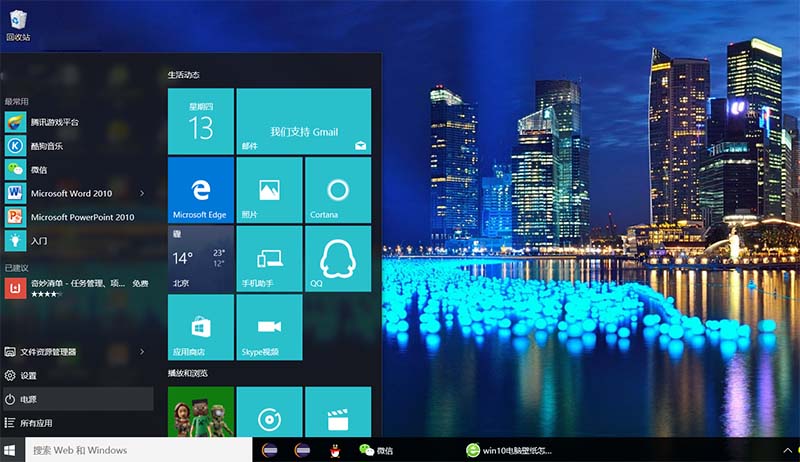
win7添加打印机正确操作步骤详解!
方法一:
1、 点击桌面开始按钮,找到并点击“设备和打印机”
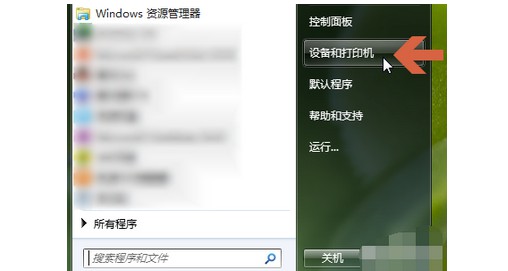
2、 然后,点击设备和打印机上方的“添加打印机”
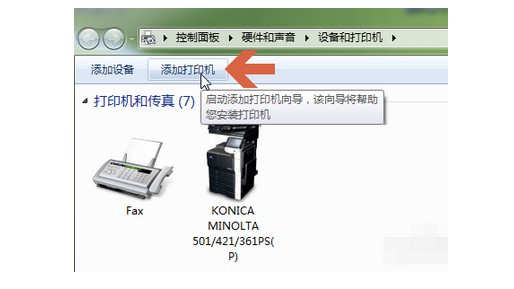
3、 选择“添加网络、无线或 Bluetooth打印机”
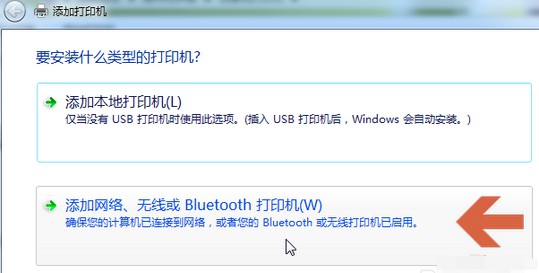
4、 此时,系统会自动在网络上搜索已联网的打印机,并且列出查找结果。在查找结果中点击我们要添加的打印机型号,点击“下一步”
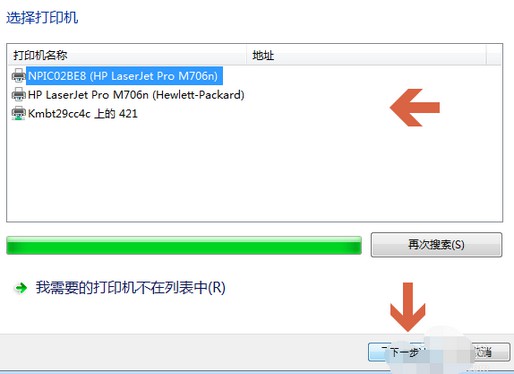
5、 点击之后,如果电脑中预装有该型号打印机的驱动程序,则会弹出正在安装打印机的提示,根据提示进行操作
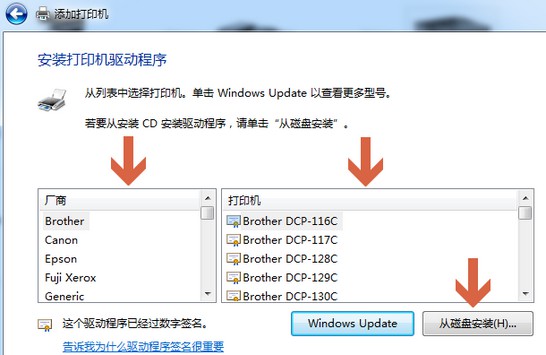
6、 但是,如果电脑中没有打印机驱动程序,会弹出安装打印机驱动程序界面,在该界面中可以点击左侧的“厂商”名称,再在右侧的打印机列表中查找对应的打印机型号
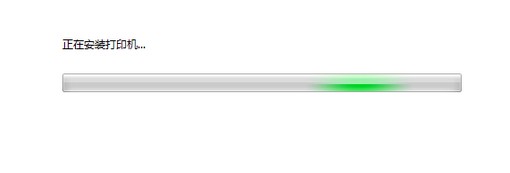
7、 如果你有打印机附带的驱动光盘,可以点击“从磁盘安装”按钮,安装光盘中的打印机驱动
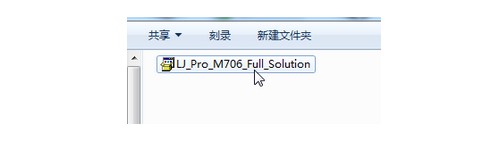
8、 如果没有驱动光盘,也可以在网上百度搜索相应打印机型号的驱动程序,下载后,双击安装
9、 打印机驱动程序安装比较简单,双击打开安装文件后,按提示进行操作即可
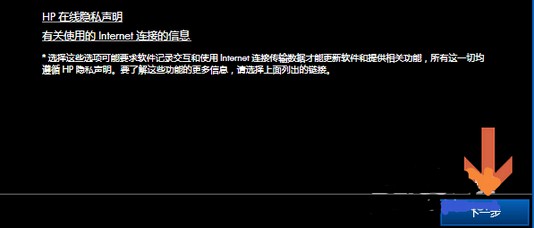
10、 打印机驱动程序安装完成之后,win7系统会提示是否共享打印机和是否设置成默认打印机,我们根据需要设置即可。

方法二:
1、 首先点击桌面左下方“开始菜单”,点击“设备和打印机”
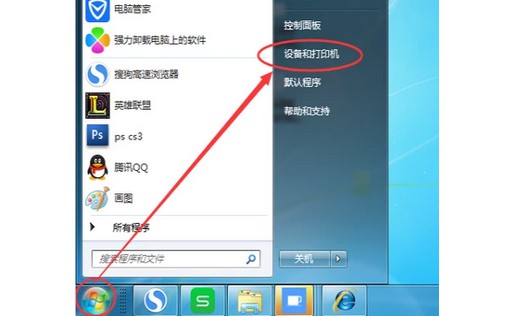
2、 点击添加打印机
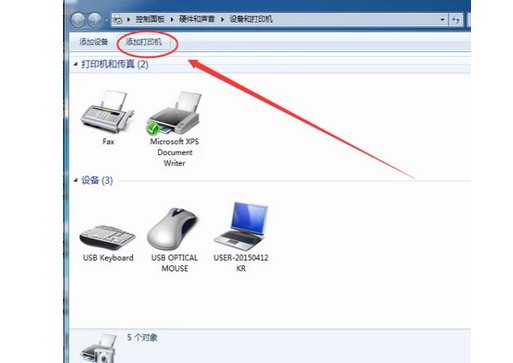
3、 选择添加网络打印机
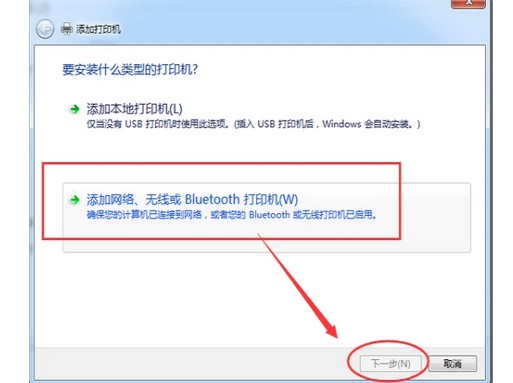
4、 输入打印机的tcp/ip,点击下一步
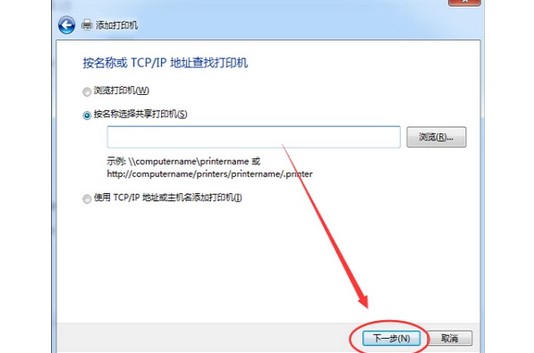
5、 点击找到的打印机,点击下一步就可以了
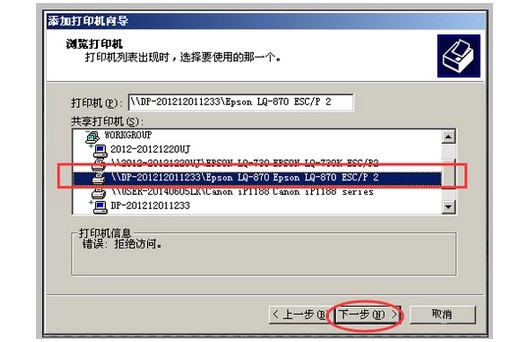
方法三:
1、 点击开始菜单,在搜索框输入cmd
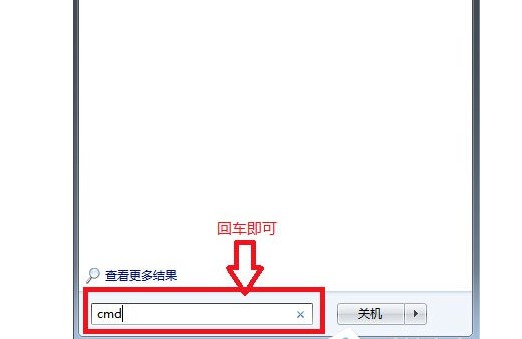
2、 然后,在运行程序框里面输入services.msc,点击回车即可调出服务窗口
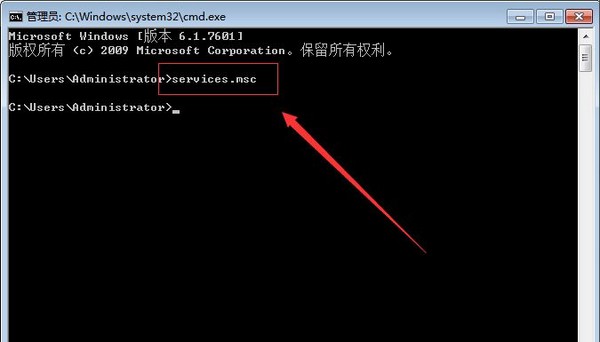
3、 在服务窗口内找到print spoole,点击右键开启服务即可
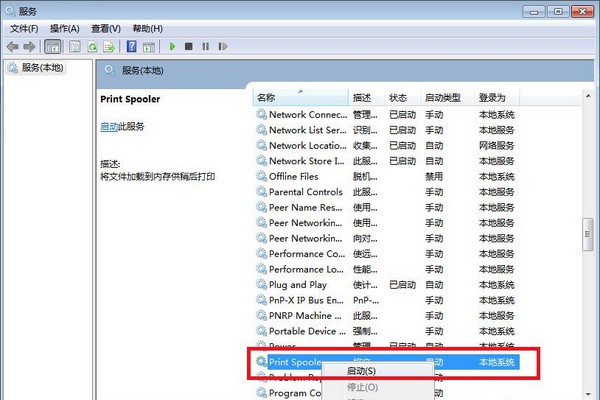
4、 然后,在设备和打印机界面选择添加打印机,按照弹出的步骤依次点击下一步(注意:安装驱动一定要使用浏览,直接安装下载好的驱动)
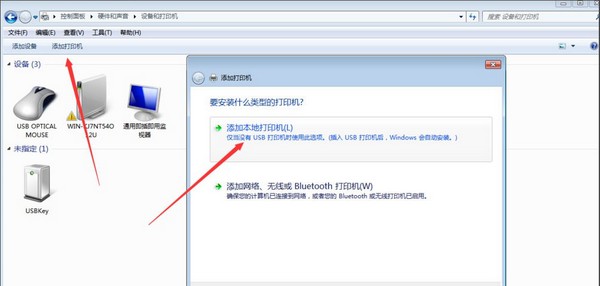
5、 安装完成后设备和打印机区域会显示出你安装的打印机的图标,左键点击打印机-右键选择打印机属性-选择适合打印机的端口(我的是usb口),点击应用
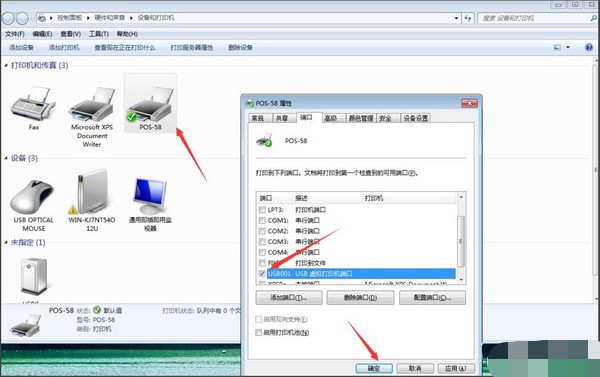
6、 如图所示,上面的√表示你可以使用了,去试下打印吧

方法四:
1、 首先点击屏幕左下角Windows开始按钮,选择设备和打印机进入设置页面。注:也可以通过控制面板中硬件和声音中的设备和打印机进入
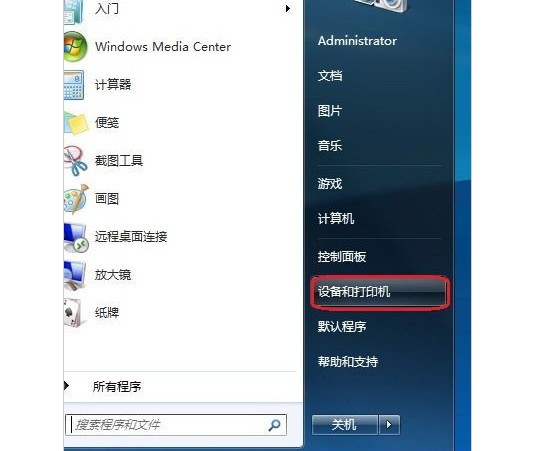
2、 在设备和打印机页面,选择添加打印机,此页面可以添加本地打印机或添加网络打印机
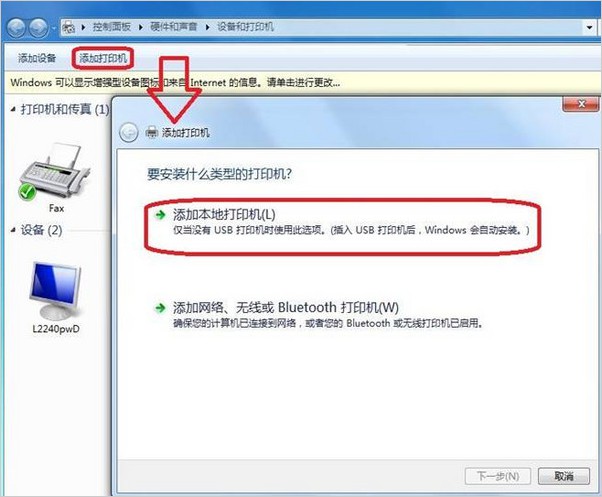
3、 选择添加本地打印机后,会进入到选择打印机端口类型界面,选择本地打印机端口类型后点击下一步
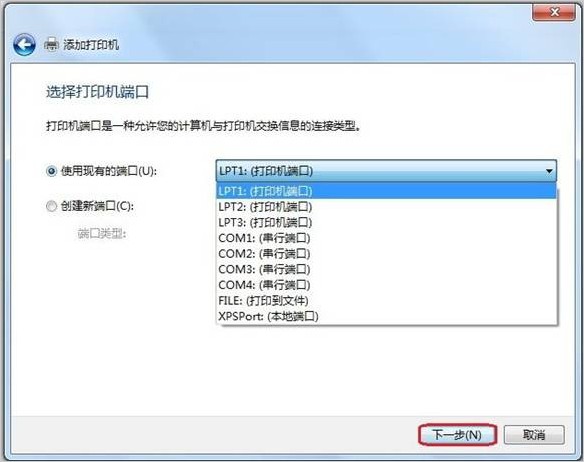
4、 此页面需要选择打印机的厂商和打印机类型进行驱动加载,例如EPSON LP-2200打印机,选择完成后点击下一步
5、 注意:如果Windows7系统在列表中没有您打印机的类型,可以从磁盘安装添加打印机驱动。或点击Windows Update按钮,然后等待 Windows联网 检查其他驱动程序
6、 然后,系统就会显示出您所选择的打印机名称,确认无误后,点击下一步进行驱动安装
7、 打印机驱动加载完成后,系统会出现是否共享打印机的界面,您可以选择不共享这台打印机或共享此打印机以便网络中的其它用户可以找到并使用它。如果选择共享此打印机,需要设置共享打印机名称
8、 之后,我们点击下一步,添加打印机完成,设备处会显示所添加的打印机。您可以通过打印测试页检测设备是否可以正常使用
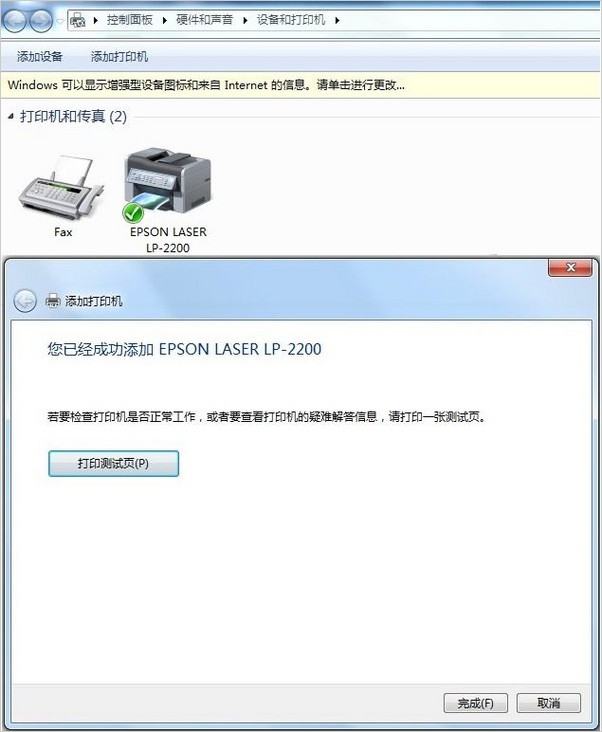
9、 注意:如果计算机需要添加两台打印机时,在第二台打印机添加完成页面,系统会提示是否设置为默认打印机以方便您使用。也可以在打印机设备上右键选择设置为默认打印机进行更改
以上就是win7添加打印机正确安装方法详解的全部内容了,如果你的电脑也遇到了同样的打印机问题,不如参考以上的方法进行操作,解决win7添加打印机失败的问题,希望可以帮助到有需要的朋友。

